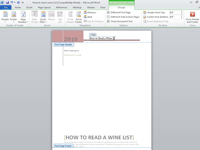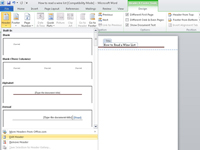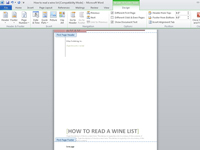Du kan legge til topp- og bunntekst i Word 2010-dokumenter. En overskrift er tekst som vises øverst på hver side. Den er inneholdt i en spesiell, avgrenset del av siden hvor du kan plassere spesiell tekst.
En bunntekst er tekst som vises nederst på hver side. I likhet med overskriften har den sitt eget, spesielle område og inneholder spesiell tekst. Du kan bruke en topptekst, en bunntekst eller begge deler:

1Klikk på Sett inn-fanen, og klikk på Topptekst-knappen fra Topp- og bunntekst-gruppen.
En liste over forhåndsformaterte overskrifter vises.
2Velg formatet du ønsker fra listen.
Overskriften legges til dokumentet ditt, lagret som en del av sideformatet. Hvis Word er i utkastvisning, bytter det umiddelbart til utskriftsoppsettvisning slik at du kan redigere overskriften. (Topp- og bunntekst vises ikke i utkastvisning.)
Topp- og bunntekstverktøy-design-fanen vises øverst i Word-vinduet.
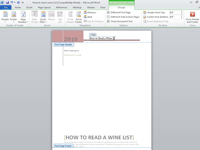
3 Klikk på en hvilken som helst tekst i parentes og skriv inn den nødvendige erstatningsteksten.
Erstatt for eksempel [Skriv inn tekst] med tittelen på dokumentet.
4Gjenta trinn 3 for all tekst i parentes i overskriften.
Ikke legg igjen noen plassholdertekst – det ser bare klebrig ut.
5Når du er ferdig, klikker du på kommandoknappen Lukk topptekst og bunntekst i Lukk-gruppen helt til høyre på båndet.
Nå kan du redigere overskriften ved å bruke det Word opprettet som utgangspunkt, eller du kan bare raskt piske opp din egen overskrift.
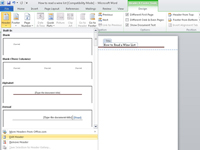
6 Klikk på Sett inn-fanen, og velg Topptekst→ Rediger topptekst i gruppen Topptekst og bunntekst.
Eller, i utskriftsoppsettvisning, kan du raskt redigere hvilken som helst topp- eller bunntekst ved å dobbeltklikke på det spøkelsesaktige grå bildet.
Når du redigerer overskriften, kaster Word deg inn i en spesiell driftsmodus. Toppteksten vises på skjermen som en del av siden i utskriftsoppsettvisning. I tillegg vises kategorien Topptekst- og bunntekstverktøy Design med grupper tilpasset for å lage og redigere topptekster.
7Klikk om nødvendig på kommandoknappen Gå til topptekst.
Word bytter til overskriften for redigering.
8Rediger eller modifiser overskriften.
Elementer i overskriften redigeres akkurat som alt annet i Word. Du kan legge til eller redigere tekst og formatere teksten ved å bruke en av Words tekst- og avsnittsformateringskommandoer, inkludert tabulatorer.
9Bruk kommandoknappene på Design-fanens Sett inn-gruppe for spesielle elementer.
Du kan for eksempel sette inn sidetall, dato og klokkeslett, grafikk og felt i en overskrift.
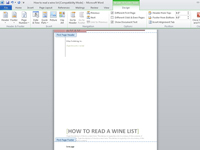
10Hvis du har en bunntekst å endre, klikker du på Go To Footer-kommandoknappen, og deretter redigerer eller endrer du bunnteksten.
Denne prosessen er identisk med hvordan du endrer en overskrift.
11 Klikk på kommandoknappen Lukk topptekst og bunntekst når du er ferdig.
Du er tilbake i dokumentet ditt.